|
基于Qt 5.4.0
更新:2015-1-22 使用Win 7 + Qt 5.4.0来创建开发环境。 1、首先下载Android版本的Qt 5.4.0,下载地址: 要下载的文件为: 下载完成后进行安装。 2、打开Qt Creator,在帮助中查看Connecting Android Devices关键字。里面有创建Android开发环境需要使用的工具软件以及设置方法,大家可以参考一下。 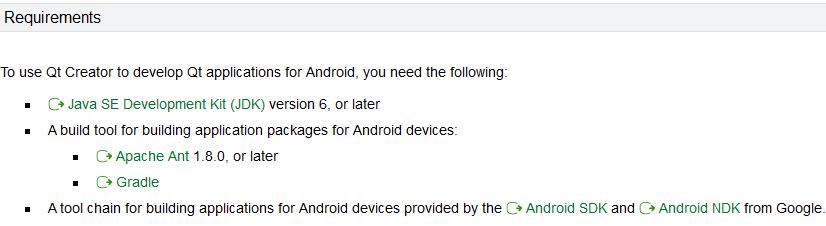 3、到社区下载页面下载所需软件:adt-bundle-windows-x86-20130729、android-ndk-r9-windows-x86、apache-ant-1.9.2-bin和jdk-7u40-windows-i586。完成后进行解压。 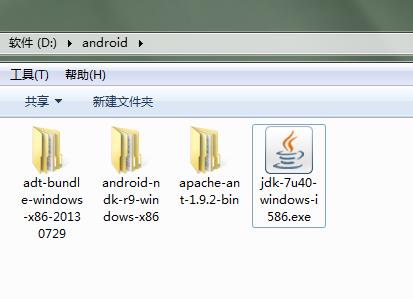 4、安装jdk-7u40-windows-i586.exe,按照提示安装即可。 5、打开Qt Creator中的工具→选项菜单项,然后选择Android选项,设置前面下载的工具的路径,大家可以参考下图。  6、为了可以使用模拟器,这里单击Start AVD Manger按钮,在Device Definitions页面选择一个已定义的设备,如下图所示。 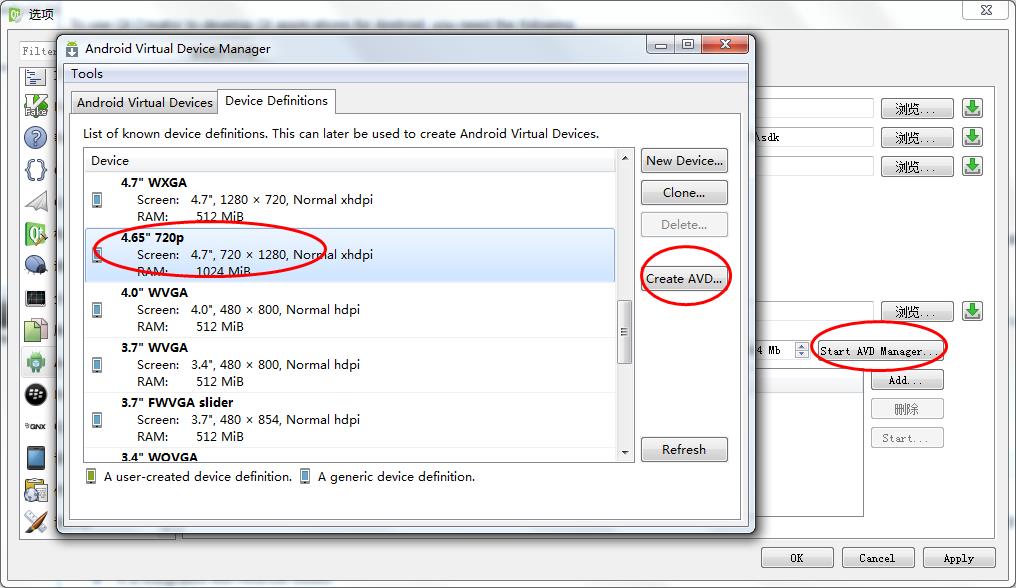 7、为了模拟器可以正常运行,RAM不要超过700M,比如这里设置为512。 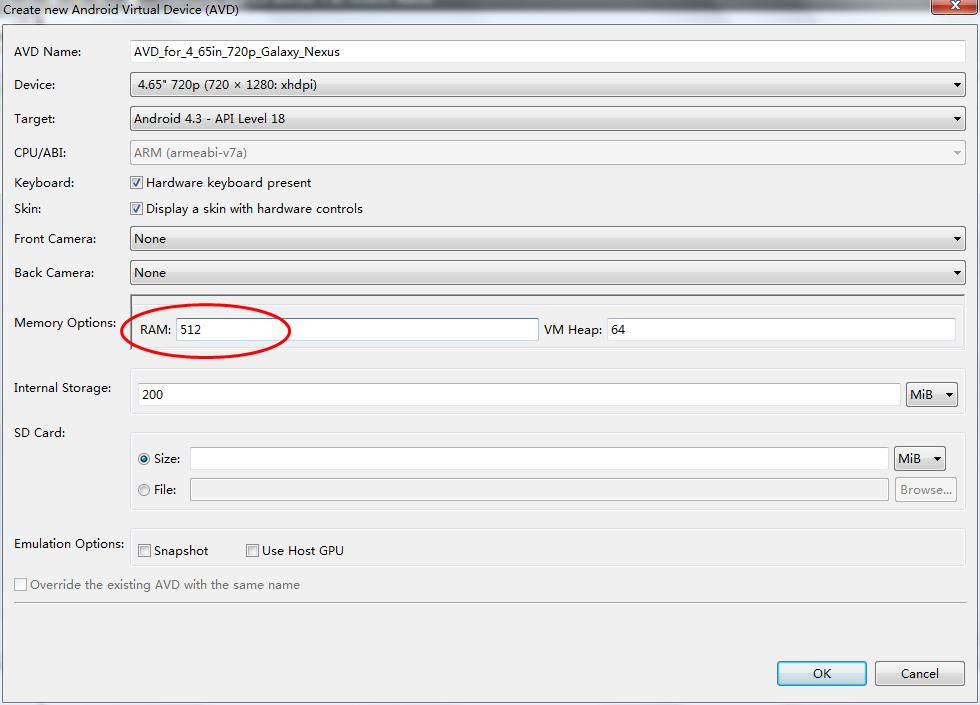 8、设置完成后,会在Android Virtual Devices中显示刚才选择的虚拟设备。 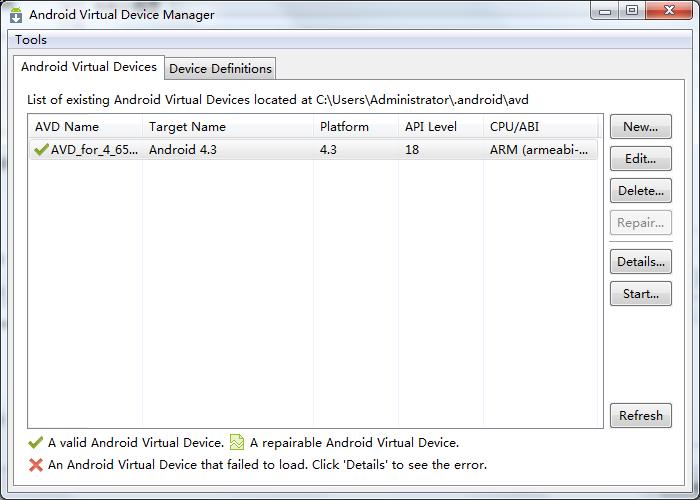 9、回到Android配置界面,单击Apply按钮应用设置。 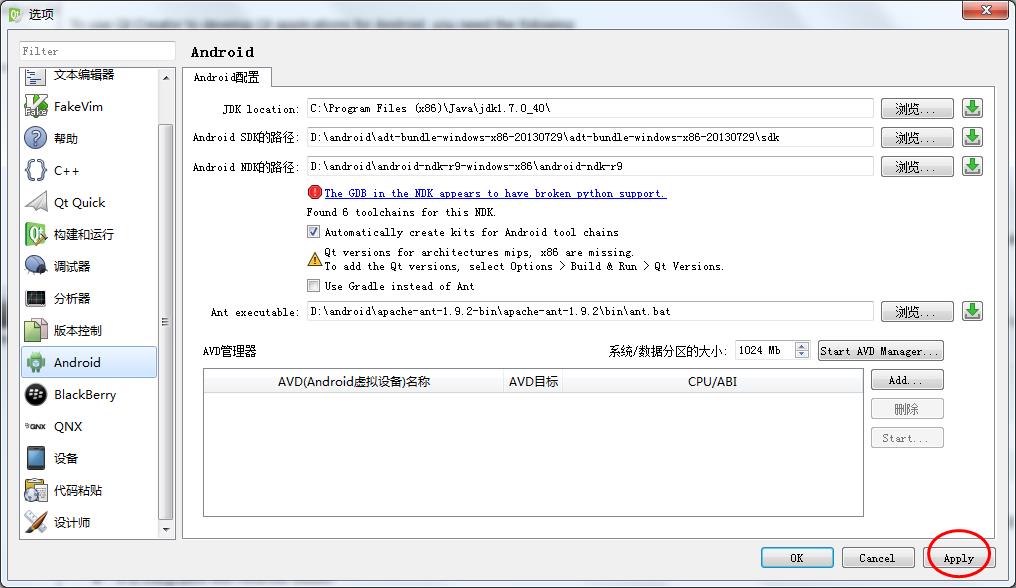 这时会在AVD管理器中显示前面设置的虚拟设备。 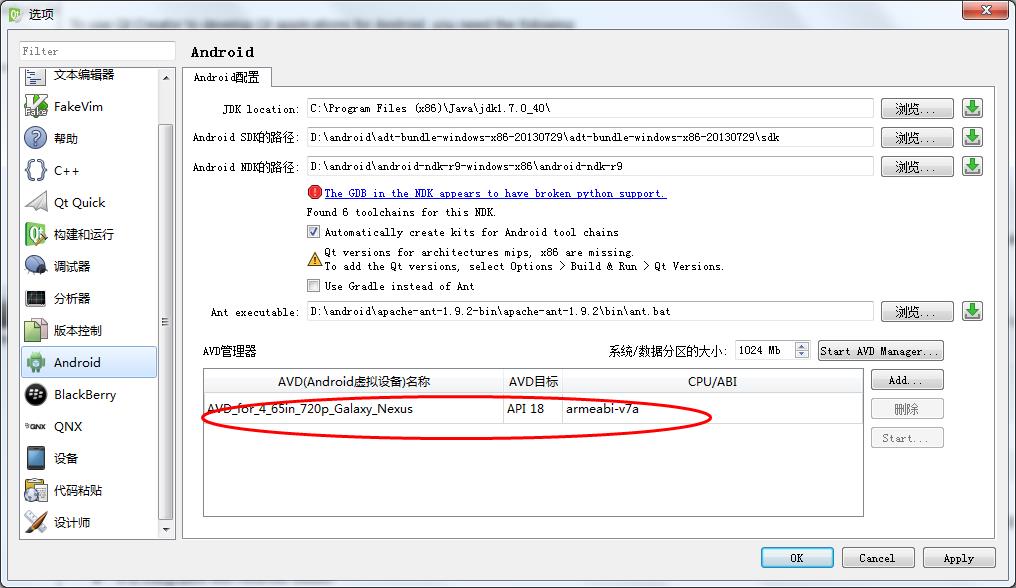 10、在构建和运行界面,可以看到已经生成了Android构建套件,这表明已经可以进行Android开发了。 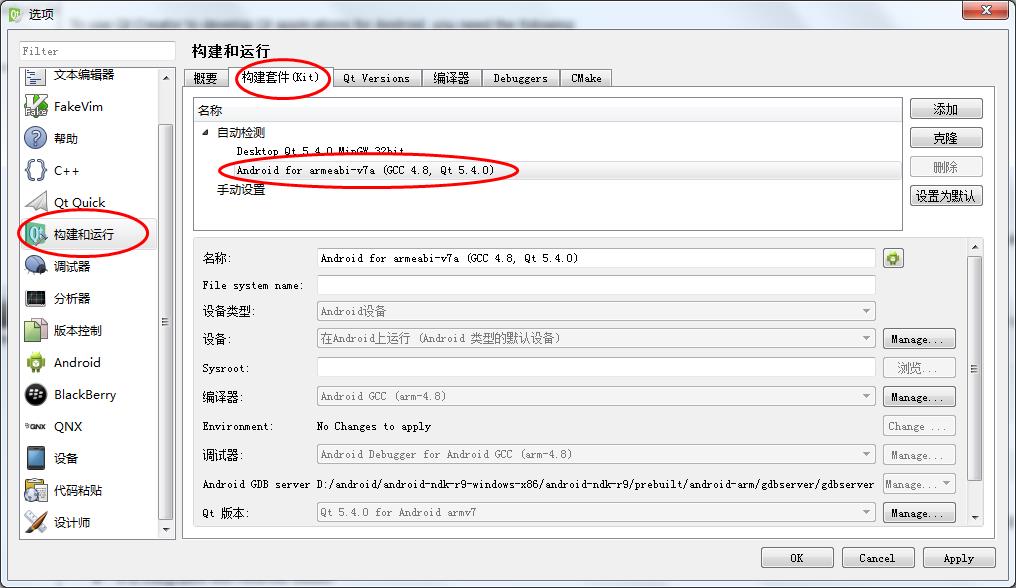 11、新建一个Qt Quick Application: 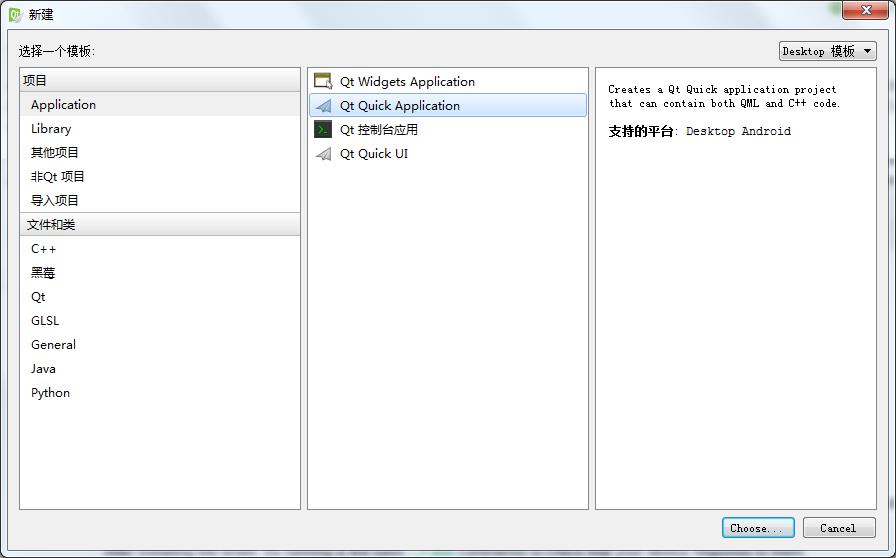 项目名称这里设置为helloandroid: 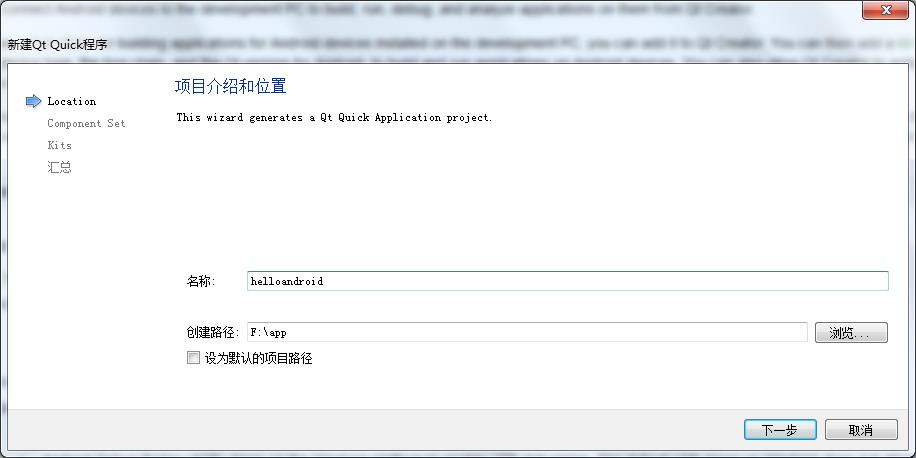 在Kit Selection页面一定要选择上Android for armeabi-v7a选项,这样才可以使用这个开发套件来编译出Android程序。 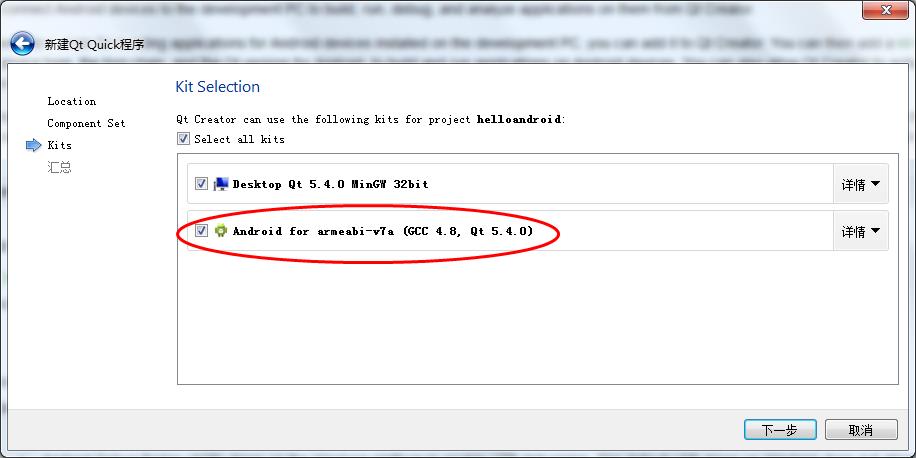 12、创建后项目后,先编译运行一个桌面版本的程序测试效果,可以直接按下Ctrl + R快捷键编译运行程序。 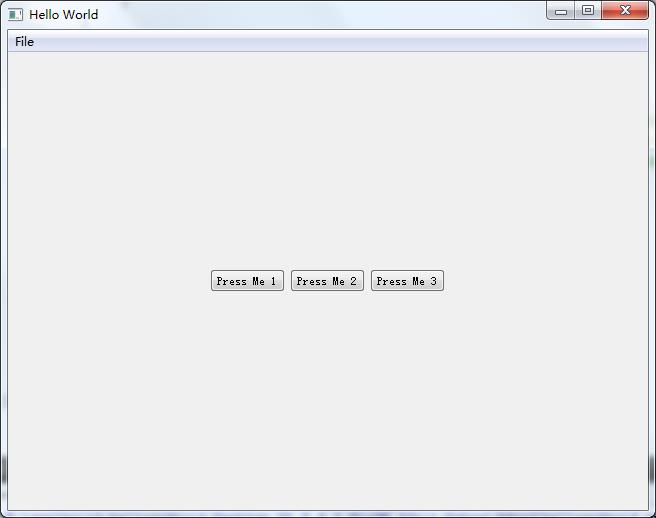 13、现在选择Android构建套件,来编译Android程序。如下图所示。 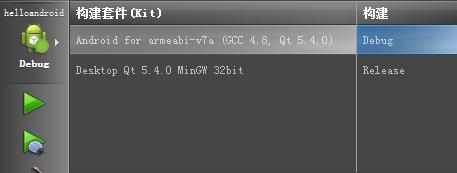 14、再次按下Ctrl + R快捷键,可以看到现在可用的设备只有前面创建的虚拟机,单击OK按钮,启动虚拟机,会自动编译程序并在虚拟机上运行。 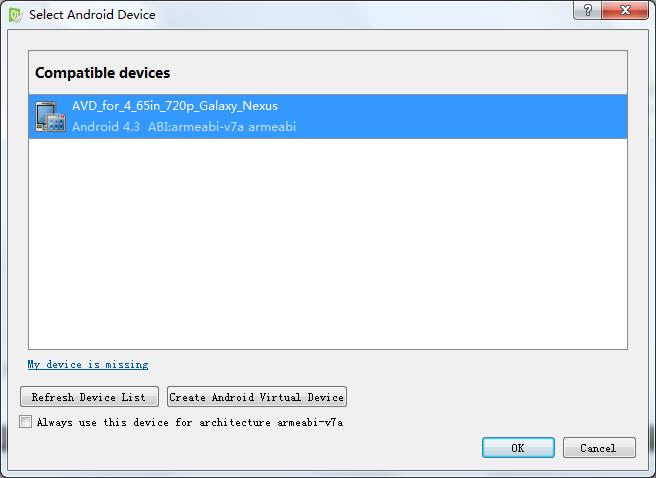 15、可以发现,虚拟机运行十分缓慢,并且显示效果不尽人意。 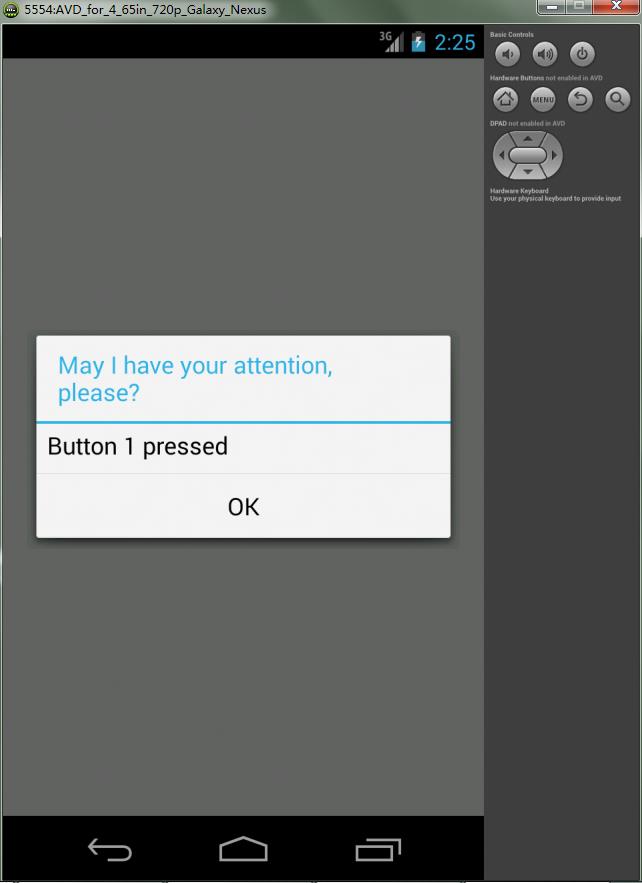 16、为了获得更好更真实的体验,我们下面使用真机来测试程序。这里使用了小米2手机进行演示,大家可以使用其他手机设备,过程是类似的,但是在操作以前,确保电脑上安装了手机的驱动程序。 首先打开手机的USB调试,一般是在选项中打开开发者选项中的USB调试。小米手机设置如下图所示。 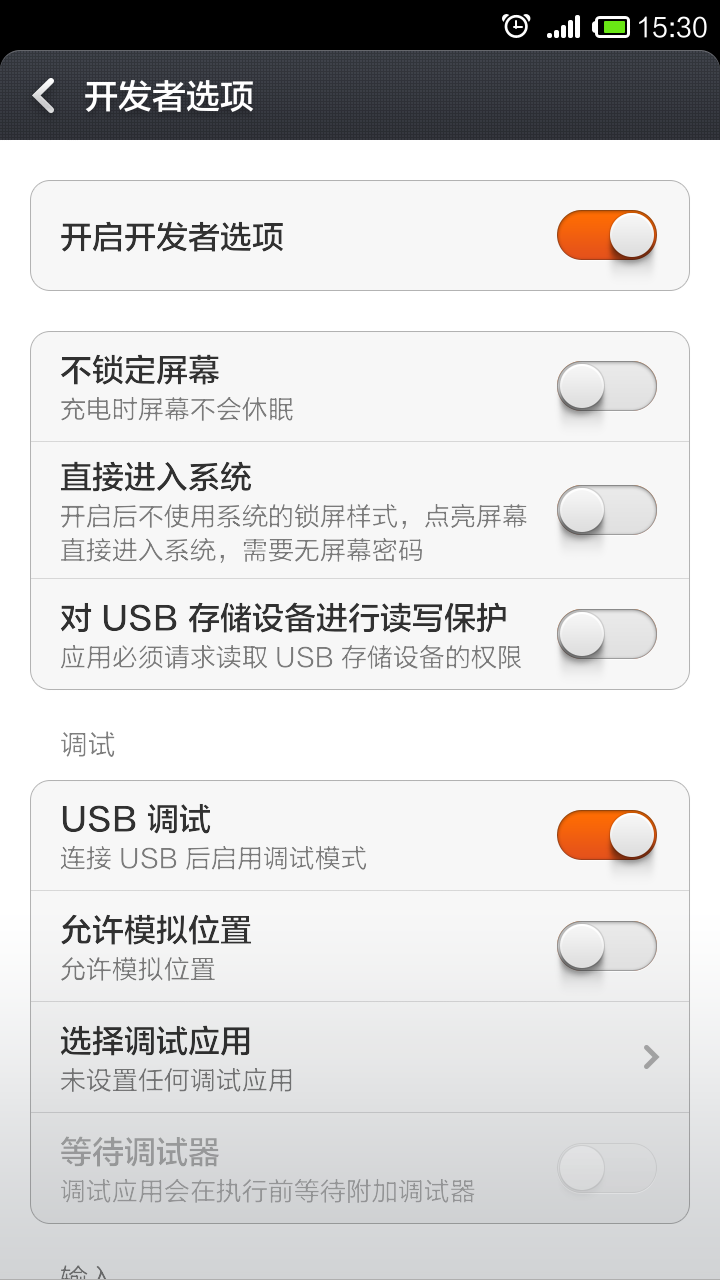 17、现在用USB线连接手机和电脑,在QtCreator中按下Ctrl + R键,可以看到已经出现手机设备了,但是还不可用。 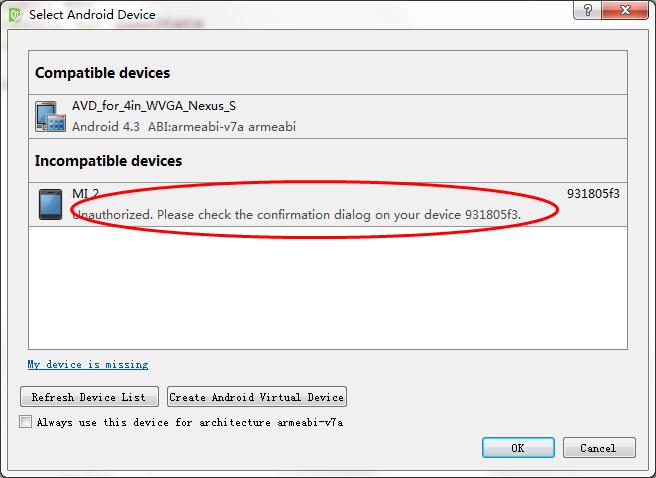 这时手机上会出现是否允许USB调试的提示框,我们选择“确定”。 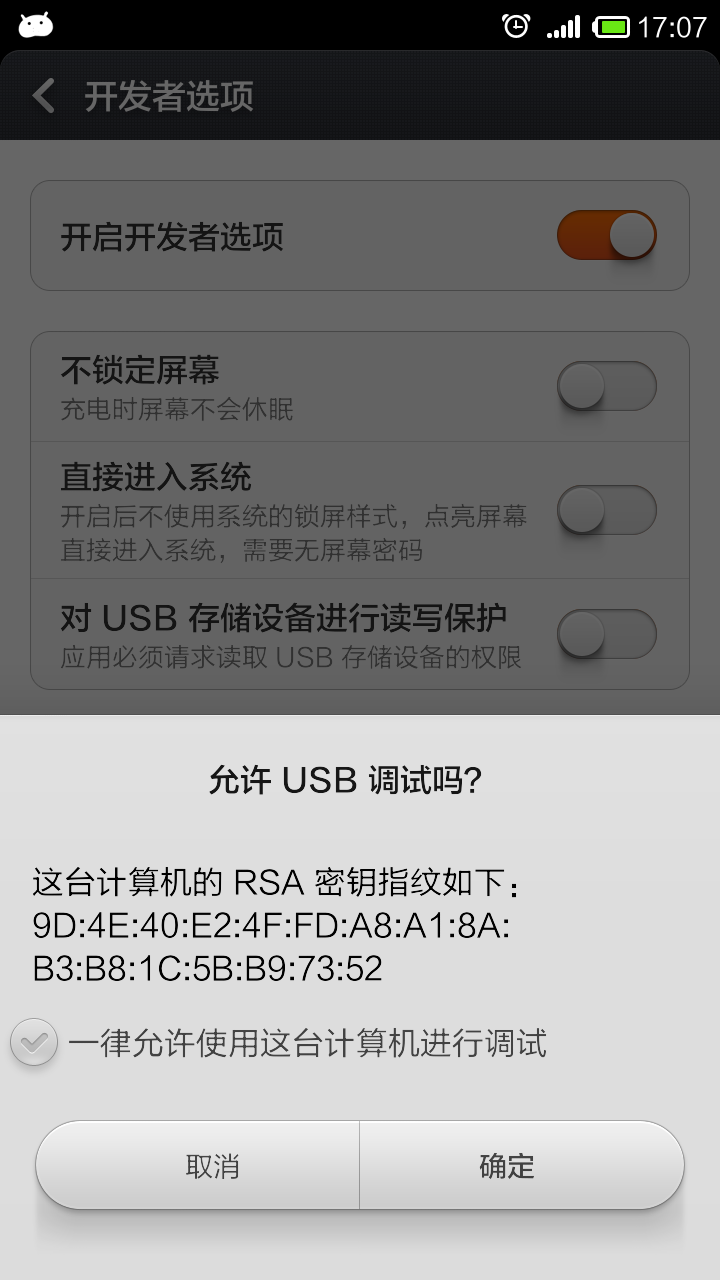 然后单击“Refresh Device List”按钮来更新设备列表。 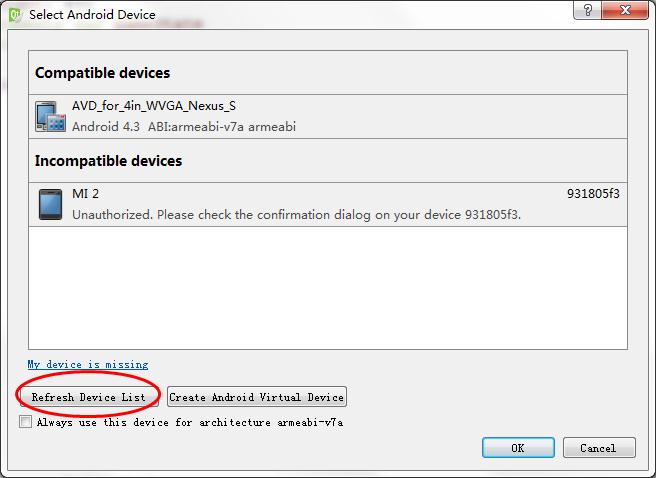 这时小米手机已经可以使用了,选择MI 2选项,并单击“OK”按钮。 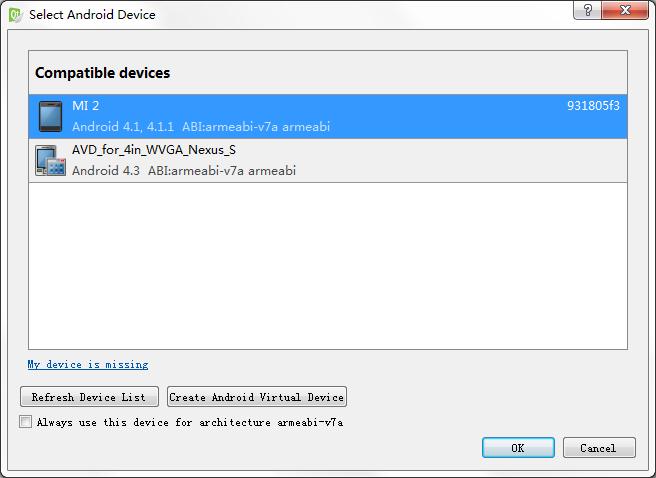 18、这时手机上会显示安装程序的提示,选择“安装”。 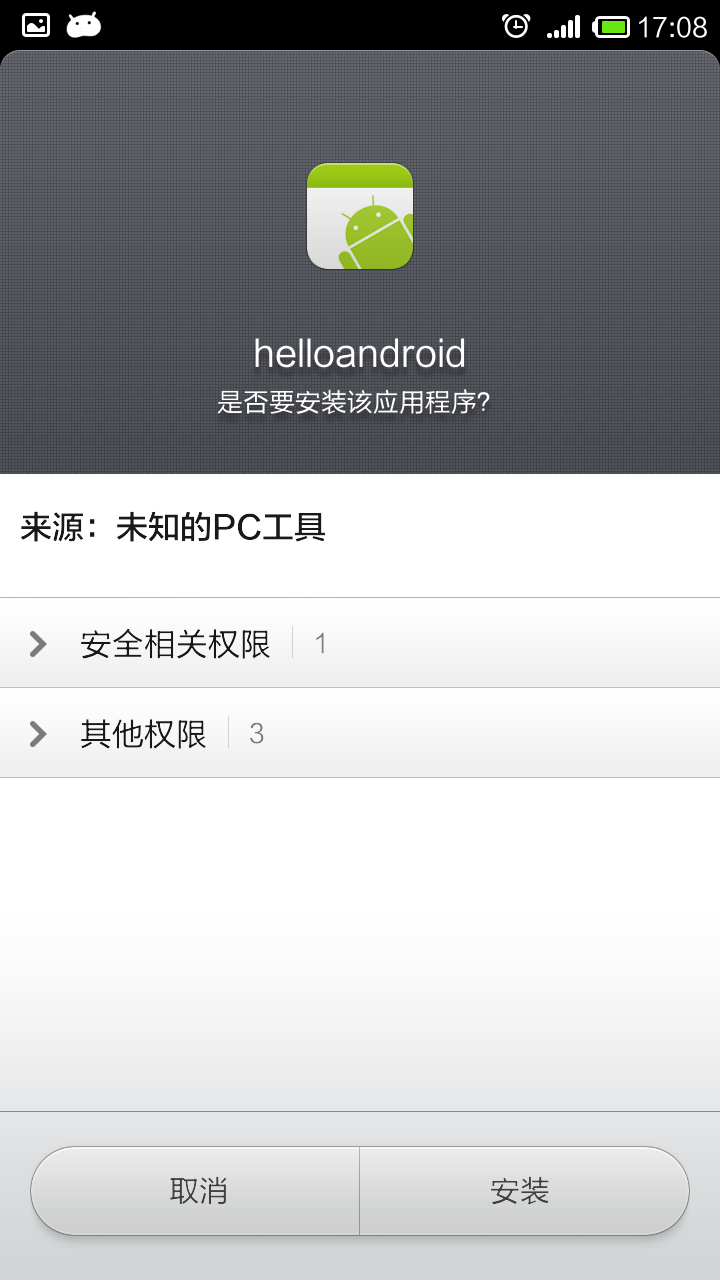 最后,我们的Qt程序终于在手机上运行了。效果如下图所示。 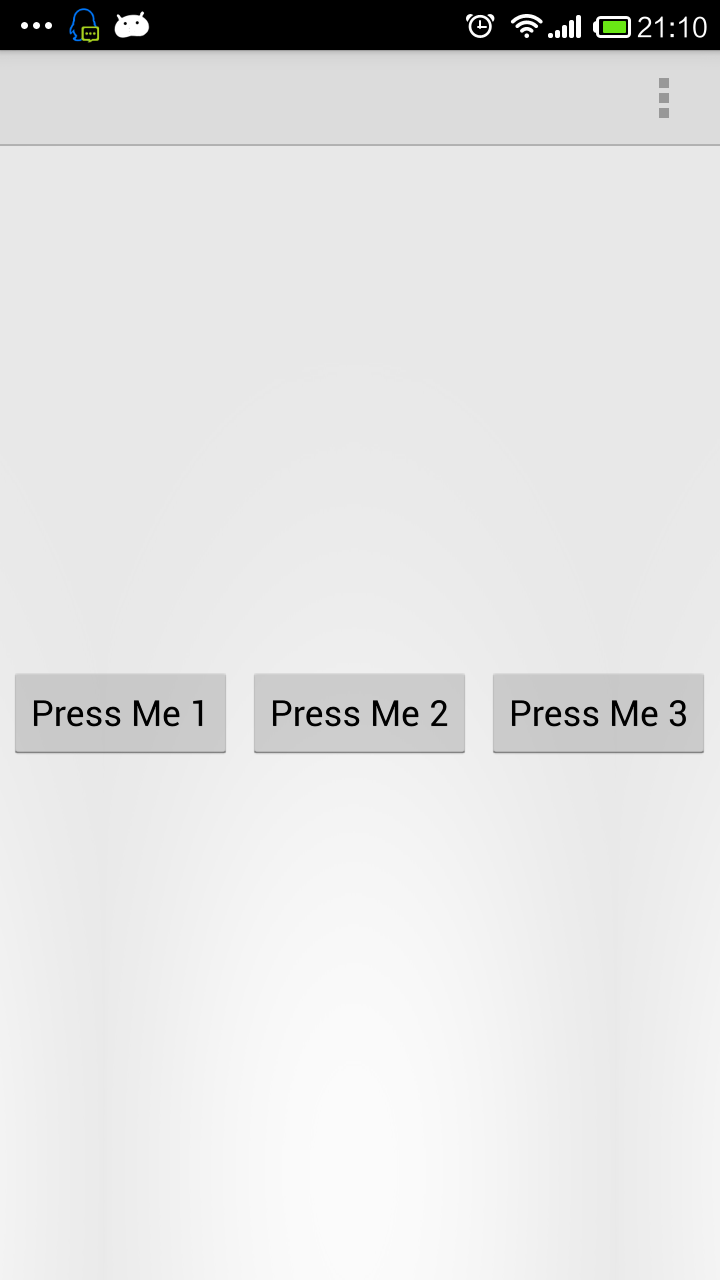 大家按照步骤来做,下载论坛提供的工具文件,应该可以很容易搭建好环境的。 |